Handbok bevakningsfunktionen i PASiS
|
|
|
- Helena Hedlund
- för 7 år sedan
- Visningar:
Transkript
1 Handbok bevakningsfunktionen i PASiS Allmänt sidan 2 Funktionstangenter i SP Personsökning i bilden Patientmenyn välj funktion Bevakningsfunktionen Användningsområden. sidan 2 Att registrera bevakning av patient.. sidan 3 Flera bevakningar på samma patient sidan 4 Bevakningsbilden sidan 5 Att avboka en bevakning. sidan 9 Maskinellt borttag av avbokad bevakning sidan 11 Manuellt borttag av en bevakning sidan 11 Att boka enskild bevakning. sidan 12 Att boka tid till patienter från.. sidan 13 bevakningsöversikt på skärm Att byta vårdgivarsignatur på bevakade patienter. sidan 18 Att rensa bevakningar.. sidan 19 Att skicka brev till flera bevakade patienter.. sidan 21 Bevakningslista på papper. sidan 22 Att lägga upp poster i enhetens register Brevkod bild 750 sidan 24 Bevakningskod bild 726. sidan 26 Bevakningstyp bild sidan 28 Interndiagnos bild 736 sidan 30 Remissbekräftelser standardutskrifter sidan 32 EASY- behörighet Förteckning över bildnummer.. sidan 34 i bevakningsfunktionen PASiST_bevakning 1
2 Allmänt Funktionstangenter i SP F1 Huvudkatalog F2 Återgång till senast använda bild F3 Snabbval bildnummer F4 Nästa sida F5 Första sidan F6 Borttag F7 Omloggning F8 Ny sökning samma patient F10 Läs in bild Shift F1 Föregående meny Shift F4 Föregående sida Shift F5 Sista sidan Personsökning i bilden I alla bilder med personnummer kan man söka en patient på två sätt: 1. Ange de 6 första siffrorna i patientens personnummer och tryck F10. Man kommer då till Patientregistret - bild 017 och kan söka fram fullständigt personnummer. 2. Ange efternamn och eventuellt förnamn och tryck F10 för att komma till Patientregistret. Patientmenyn välj funktion Med utgångspunkt från Patientmenyn bild 011 kan man arbeta på tre olika sätt: 1. Ange personnummer och tryck F10. Välj därefter nr 12 - Bevakning och tryck Enter(+) 2. Välj nr 12 - Bevakning utan att ange personnummer och tryck Enter(+). Ange personnummer i bild 090 Bevakning och tryck F Ange personnummer, välj nr 12 - Bevakning och tryck Enter(+) Bevakningsfunktionen Användningsområden: Bevakning av vårdbegäran (remiss eller direktsökande) som inkommer till enheten i de fall patienten inte direkt kan få en tid för besök/behandling. Bevakning av återbesökstider. Remissbekräftelse till remittent och patient Man skiljer mellan tre olika typer av bevakning: BEvakning KOntroll KÖ Patienten skall komma på återbesök. Patienten skall komma på regelbundna kontroller inom vissa intervall. Patienten är nysökande och sätts upp på kö. Enheten kan även skapa egna bevakningstyper i bild 774 se sidan 27 PASiST_bevakning 2
3 Att registrera bevakning av patient Bild 001 Huvudkatalog Välj nr 1 - Patientmeny och tryck Enter (+) för att komma till bild 011 PASiST_bevakning 3
4 Bild 011 Patientmeny: För att kunna arbeta med vald patient, välj något alternativ från sid 2, för att gå vidare Ex alternativ 1: Fyll i patientens personnummer och tryck F10 för att få fram personuppgifter och eventuella kryss som visar information om patientens kontakter med enheten Välj nr 12 Bevakning Kö och tryck Enter (+) Flera bevakningar på samma patient Om patienten har flera bevakningar på enheten visas bild 092 Översikt bevakningar Varje radnummer avser en bevakningspost (Typ = BE, KO, KÖ) eller en aktuell bokning (Typ = BO) Information om ombokade och avbokade bevakningar visas i 3 månader efter bevakningens ändraddatum. För att nå en registrerad bevakning : Ange radnr = Nr eller ställ markören vid vald rad och tryck Enter(+) eller SF2 För att registrera en helt ny bevakning - tryck SF2 för att komma till bild 090 BEVAKNING. PASiST_bevakning 4
5 Bevakningsbilden 090 Fyll i de fält som enheten behöver för att kunna göra urval bland sina bevakningar. Fälten följer med till bokning och besöksregistrering. Vissa fält är obligatoriska (obl). Rubriker i bild 090: Enhet (obl) Användarens påloggade enhet enligt enhetsregister, bild 720 Sektion Typ (obl) Datum (obl) Går att registrera om enheten markerat sektion i mottagningsregistret, bild = BE - bevakning 2 = KÖ - kö 3 = KO kontroll Vill enheten ha andra bevakningstyper läggs de upp i ett eget register, bild 774. Typ BE- Ange datum som enheten kommer att använda för utsökning av denna bevakade patient. KÖ- Om fältet lämnas blankt visas dagens datum efter uppdatering. Möjligt att ange annat datum. KO- Ange datum som enheten kommer att använda för utsökning av denna kontrollpatient. VG/Vg-kat/Resurs Vårdgivares signatur eller sifferkod enligt bild 735, Vårdgivarkategori enligt kategoriförteckning bild 728 PASiST_bevakning 5
6 Mott Ktyp (obl) Mottagning enligt register, bild 721. Skrivs ut på remissbekräftelse. Följer med till bokning. Anger vilken typ av vårdkontakt som bevakningen avser. Följer med till bokning och besöksregistrering. AH ANHÖRIGKONTAKT BR BREVKONTAKT EG EGENAVGIFT KI INTERNKONSULT KO KONSULTBESÖK NY NYBESÖK SA SAMVERKAN TB TELEFONKONTAKT (FÖR BESÖKSREG ) TE TELEFONKONTAKT ÅB ÅTERBESÖK Kod Enhetens egna bevakningskoder enligt register, bild 726, Kod 98 läggs maskinellt på avbokade patienter som förs över till bevakning då man spärrar tid/period i bild 080 Interndiagnos Interndiagnoser enligt register, bild 736 Orsak Besökets längd: (obl för PV-bokn) Var: Text Remiss Fri text. Texten läggs ut under Orsak i bokningsbilden och skrivs ut på besökslistan ( tidbokningslistan ) Anges i minuter. Uppgift till bokningen. Ange giltig förkortning. Uppgift till bokningen Fri text som följer med till bokningsbilden och skrivs ut på besökslistan ( tidbokningslistan.) Fyll i inremitterande enhet i fyra fält enligt följande: Fält 1: Remisstyp: N Ingen remiss R Remiss från läkare B Behandlingsremiss S Specialistvårdsremiss Fält 2: Remiss från: Primärvård 01 Annan förvaltning inom Region Skåne 02 Annan enhet inom egen förvaltning 03 Läkare med ersättning från Region Skåne 04 Specialistvårdsremiss 05 Hälsovård (FHV etc) 06 Övriga remisser 07 Skolhälsovård 08 Konsultationsremiss 09 (Inneliggande patient på annan enhet eget sjukhus) PASiST_bevakning 6
7 Fält 3: Enhetens namn: Ange förvaltningskod (ex 10, HL) +enhetens namn. 10 USiL(Lund), Landskrona, primärvård mellersta Skåne 20 CSK (Kristianstad), Hässleholm, primärvård NÖ Skåne 30 UMAS(Malmö) primärvård i sydväst 40 Ängelholm, psykiatri nordväst, primärvård nordväst 50 Ystad, primärvård sydost HA Habilitering och hjälpmedel HL Helsingborg TG Trelleborg CN Simrishamn Remisskod och 09 gäller enheter inom offentlig vård i Region Skåne och kan sökas i bild 720. Välj SF2 för översikt, fyll i rätt förvaltningskod och tryck F10. Bläddra framåt med F4, bakåt med F5. OBS! Remissbekräftelsen skickas till enhetens adress i bild 720. För remisskod 04, 06 och 08 måste enheten finnas i register Externa inrem.enheter, bild 780., Välj SF2 för översikt, fyll i rätt förvaltningskod fyll även i remisskod tryck F10 och bläddra med F4 och F5. Saknas namn på remitterande instans kontakta PASiS-ansvarig/patientkontor för nyuppläggning. Fält 4: Mottagning/avdelning/ enhet Obligatoriskt för remisskod 04,06 och 08 om uppgiften finns i Externa inrem enheter, bild 780 OBS! Om mottagning är ifylld även för remisskod eller 09 skickas remissbekräftelsen till mottagningens adress i bild 721. Väntetid (obl) Obligatorisk uppgift om fältet Remiss är fullständigt ifyllt. Anges i månader, Väntetid 0/blank månader ger särskild text i Remissbekräftelse. Bekr(inrem) Alltid förifyllt med J. Adressen hämtas från enhetsregister, bild 720 eller externa inremitterande, bild 780 Text, se Remissbekräftelser - standardutskrifter J kan ändras manuellt till N. J ändras maskinellt till N om fälten i Remiss inte är fullständigt ifyllda. Utskrivet Datum för maskinell utskrift av remissbekräftelse till remitterande enhet. OBS! Om man ändrat uppgifter i bevakningen och vill skicka en ny bekräftelse ta bort datum och tryck Enter (+) PASiST_bevakning 7
8 Bekr(patient) Utskrivet Fyll i J för bekräftelse till patient. Väntetid 0-99 mån är obligatorisk uppgift. Text, se Remissbekräftelser standardutskrifter Datum för maskinell utskrift av bekräftelse till patient. OBS! Om man ändrat uppgifter i bevakningen och vill skicka en ny bekräftelse ta bort datum och tryck Enter (+) (Bevakning) Brev J = skicka brev enligt brevkod i samband med bevakningen Brevkod Obligatorisk om Brev = J. Brevtexten läggs upp i bild 750 under Registerunderhåll och ges ett namn = Brevkod De utskrivna breven innehåller personnummer, namn och adress på patienten samt information om vilken enhet som skickat brevet. I övrigt består brevet av texten i bild 750. Texten går att ändra för enskild patient. Genom att trycka SF6 Läs/ändra brev kommer man in i bild 091 och kan göra ndringar eller tillägg. Tryck Enter(+) för att registrera. Det är också möjligt att skriva egen brevtext för enskild patient genom att trycka SF6, skriva fri text i bild 091 och trycka Enter(+). OBS! Komplettera med Brev=J Brevkod kan kombineras med bekräftelse till pat. (Bekr =J) vilket ger två brev till patienten Utskrivet Datum för maskinell utskrift av brev enligt brevkod (Bokning) Brev J = skicka brev vid bokningen, dvs kallelse skall skickas Texten i kallelsen kan kompletteras med Brevkod eller Standardtext Brevkod se ovan Std Brevtext Ange tecken för standardtexter, högst 3 stycken. Standardtexter läggs upp i bild 772. Fri text som skrivs ut i patientens kallelse För att registrera bevakningen - tryck Enter (+) Om allt är ok visas texten Registrering klar och markören ställer sig på personnummer. Upplagd Ändrad Visar datum för registrering plus användarsignatur Visar datum för ändring (omregistrering) plus användarsignatur Om uppgifter saknas i obligatoriska fält, eller om ifyllda uppgifter inte stämmer mot bakomliggande register visas olika felmeddelanden på skärmen. Rätta/komplettera uppgifterna och tryck Enter (+) för att få Registrering klar. För att sätta upp nästa patient på bevakning - fyll i nytt personnummer och tryck F10. PASiST_bevakning 8
9 FUNKTIONSTANGENTER Längst ner i Bevakningsbilden beskrivs 6 olika Funktionstangenter F4 - Nästa denna pat Nästa bevakning på samma patient. Möjligt att bläddra fram till sista bevakningen för denna patient F5 - Nästa pat i bev utsökning Nästa patient ur bevakningslistan (Beställs i bild 190). F11 - Boka Boka denna bevakning. F12 - Avboka Avboka denna bevakning (enligt nedan) SF2 - Översikt bev Översikt patientens bevakningar SF5 - Översikt bevakn utsökning Bevakningslistan, bild 192. SF6 - Brevtext Gör det möjligt att läsa/ändra texten i den Brevkod som använts. Att avboka en bevakning Utgå från patientmenyn, bild 011 Välj nr 12 - Bevakning-Kö - och tryck Enter (+) Finns flera bevakningar visas översikt i bild 092. Välj radnr, tryck Enter (+) eller SF2 för att komma till bild 090 bevakning PASiST_bevakning 9
10 Ange om det är patienten eller enheten som avbokar bevakningen: Avb av (avbokad av) P = avbokad av patienten E = avbokad av enheten A = avliden. Maskinell uppdatering efter avisering från Skatteverket. Tryck F12 - avboka samt verifiera med F12. PASiST_bevakning 10
11 Texten "AVBOKAD AV ENHETEN/PATIENTEN bekräftar avbokningen. Maskinellt borttag av avbokad bevakning Avbokade bevakningar ligger kvar 3 månader efter avbokningsdatum. Därefter rensas de maskinellt. Manuellt borttag av bevakning Borttag kan göras i bild av användare som har behörighet - genom att trycka F6 och verifiera borttag med F6 PASiST_bevakning 11
12 Att boka enskild bevakning Utgå från patientmenyn bild 011, välj nr 12 - Bevakning-Kö - och tryck Enter(+) Finns flera bevakningar visas översikt i bild 092. Välj radnr och tryck Enter (+) eller SF2 för att komma till bevakningsbilden 090. Tryck F11-boka för att komma till bokningsrutinen PASiST_bevakning 12
13 Att boka tid till patienter från bevakningsöversikt på skärm Utgå från huvudkatalogen och välj nr 6 Översikter/Papperslistor och tryck Enter (+). I bild 600 välj nr 20 - Sökning av bevakade (Öv) och tryck ENTER (+). PASiST_bevakning 13
14 för att komma till bild 190 Utsökning Bevakning Fyll i värden under de rubriker som skall ingå i utsökningen (se bild 090 bevakning, sid 5) I vissa fält kan man ange mer än ett värde samtidigt se markering i bilden. Då valda fält är ifyllda kan man beställa utsökningen på två sätt: A. Tryck F12 Beställ bevakningsutsökning. För att se egna beställda listor tryck SF3 Beställningsöversikt. Listan kan man vid valfri tidpunkt ta fram på skärmen och arbeta med i egen takt. Bokning/ändringar markeras i listan. B. Tryck Enter (+) för att direkt på skärm få lista över bevakade patienter enligt utsökning Om man väljer A: Tryck F12 beställ bevakningsutsökning, så startas utsökningen och ett beställningsnummer läggs ut på skärmen i den streckmarkerade rutan. Meddelandet Bevakningsbeställning inlagd i kön visas. Man kan göra nytt urval och göra flera beställningar samtidigt. För att få fram listan över bevakade patienter tryck SF3 Beställningsöversikt, bild 191 PASiST_bevakning 14
15 Beställningsöversikt, bild 191: Rubriker i bilden: Användare Signatur den som beställt listan Beställningar Nr Beställningsnr från bild 190 Fält utan rubrik Blankt Listan har inte börjat bearbetas B Listan är under bearbetning K Läggs ut maskinellt då listan är Klar * Läggs ut maskinellt då man tittat på patienterna i listan Ant Antal poster i beställd utsökning Övriga rubriker Enligt beställning i bild 190 Beställningarna ligger kvar i fem dagar. Välj radnummer och tryck Enter(+) för att komma till bevakningsöversikten, som visar patienterna i utsökningen. PASiST_bevakning 15
16 Bild 192 Bevakningsöversikt Välj rad och tryck F11 Boka.För beskrivning av bokningsrutinen se Handbok bokning Bokad patient markeras i bevakningsöversikten med texten *BOKAD*** PASiST_bevakning 16
17 B För att direkt få lista över bevakade patienter på skärmen fyll i valda fält i bild 190 och tryck SF2 för att komma till bild 192, bevakningsöversikt. PASiST_bevakning 17
18 Välj rad och tryck F11 Boka, för att komma till bokningsfunktionen. När första patienten är bokad i bild tryck SF12 nästa bev för att få fram nästa bevakning från utsökningen. Även dessa bevakningsutsökningar finns i beställningsöversikten, bild 191. Att byta vårdgivarsignatur på bevakade patienter Gör en utsökning av vårdgivarens bevakningar i bild 190 enligt sid 13. Tryck Enter(+)för att komma till bild 192 Tryck F12 byt vg för att komma till bild 196 Fyll i ny vårdgivarsignatur (giltig i bild 735) efter rubriken Byta till VG och tryck Enter(+). Meddelande Verifiera byte av vårdgivare med sänd! visas. Tryck Enter(+) meddelande Byte av vårdgivare startad visas. Gå tillbaka till bild 192 genom att trycka F2, för att se att bytet är klart. OBS! Den vårdgivarsignatur man byter till måste ha en giltighetstid som täcker bevakningsdatum för hela perioden PASiST_bevakning 18
19 Att rensa bevakningar Utgå från beställningsöversikten, bild 191. Välj rad och tryck SF6 för att komma till bild 194 rensning bevakningar PASiST_bevakning 19
20 Under Rensa finns förifyllt J. Om bevakningen skall finnas kvar - ändra till N. Tryck Enter (+) för uppdatering Välj SF6 för att komma till bild 195 Översikt rensningar Följande rubriker finns i bilden: Nr Antal Datum Tid Beställningsnummer Antal bevakningar som rensats bort Tidpunkt för rensningen PASiST_bevakning 20
21 Att skicka brev till flera bevakade patienter Gör en utsökning av bevakningar i bild 190. Utgå från bevakningsöversikten SP 192 Tryck SF6 Brev.övers för att komma till bild 193 Bevakningsbrev PASiST_bevakning 21
22 Det finns två möjligheter att skicka brev: 1. Att använda samma brevkod för samtliga patienter 2. Att ange olika brevkoder till olika patienter. Befintlig brevkod går att skriva över - glöm inte att blanka utskriftsdatum för ny utskrift 1. En brevkod för samtliga patienter Fyll i Brevkod enligt bild 750 längst upp till vänster i bilden 2. Olika brevkoder till olika patienter Fyll i fältet Brevkod vid respektive patient. Om någon av patienterna på listan inte skall ha något nytt brev fyll i N = nej i fältet Brev. Tryck Enter(+) för att skicka bevakningsbrev. När brevet är utskrivet läggs datum ut under rubriken Utskrivet Bevakningslista på papper Utgå från huvudkatalogen bild 001 och välj nr 6 Översikter/Papperslistor, bild 600 Tryck SF2 för sidan 2 = papperslistor Välj nr 1 Bevakningslista och tryck Enter(+) för att komma till PASiST_bevakning 22
23 Bild 216 Utlistning av bevakningar på papper Enhet Sorteringsordning Påloggad enhet Obligatoriskt fält ange siffra enligt förteckningen till höger i bilden Fyll i övriga parametrar enligt enhetens behov. Förklaring till övriga rubriker finns på sidan 5 - Bevakningsbilden 090 Tryck Enter (+). Meddelande Beställning av bevakningslista gjord och nummer på skrivaren, där listan kommer att skrivas ut, visas på skärmen. För att kunna skriva ut Etiketter till valda bevakningar krävs att skrivaren är definierad som Etikettskrivare. PASiST_bevakning 23
24 Att lägga upp poster i enhetens register Brevkod - bild 750 Här skriver man brevtexter som kan användas till många patienter och ger brevtexten ett namn = Brevkod. Utgå från huvudkatalogen, välj nr 7 - Registerunderhåll - och tryck Enter(+). Välj bild Brevkod - i Registervård och tryck Enter(+). Fyll i vald Brevkod - 3 tecken, siffror eller bokstäver - och tryck F10 Finns Brevkoden redan läggs texten ut på skärmen. Saknas Brevkoden får man texten Nyuppläggning längst ner på skärmen.. Fyll i önskad brevtext och tryck Enter(+). Om OK får man texten uppdatering klar. Varje brevkod kan innehålla tre sidor med 10 rader på varje sida. PASiST_bevakning 24
25 För ÖVERSIKT av enhetens brevkoder tryck SF2 för att komma till bild 751 Skriv radnummer eller ställ markören vid vald rad och tryck SF2 för att komma till registreringsbild För papperslista med enhetens brevkoder - tryck SF12 PASiST_bevakning 25
26 Bevakningskod bild 726 Utgå från huvudkatalogen, välj nr 7 - Registerunderhåll - och tryck Enter(+) Välj bild Bevakningskoder och tryck Enter (+). Fyll i vald Bevakningskod 3 tecken, siffror eller bokstäver- och tryck F10. Finns Bevakningskoden redan, läggs texten ut på skärmen. Saknas Bevakningskoden får man texten Nyuppläggning längst ner på skärmen. För nyuppläggning fyll i Gäller tom datum på översta raden, Gäller fr o m datum samt Bevakningstext och tryck Enter(+) Om ok får man texten Uppdatering klar. PASiST_bevakning 26
27 För översikt av enhetens bevakningskoder tryck SF2 och därefter F10 för att få fram samtliga koder. För ett urval, fyll i FROM - TOM och tryck F10 Skriv radnummer eller ställ markören vid önskad rad och tryck SF2 för att komma till registreringsbild För lista på papper över enhetens bevakningskoder - tryck SF12. PASiST_bevakning 27
28 Bevakningstyp bild 774 Utgå från huvudkatalogen, välj nr 7 Registerunderhåll och tryck Enter(+) Välj bild 774 Registervård bevakningstyper och tryck Enter(+) Fyll i Bevakningstyp - 2 tecken, siffror eller bokstäver - och tryck F10 Finns Bevakningstypen redan läggs texten ut på skärmen. Saknas Bevakningstypen får man texten Nyuppläggning längst ner till vänster Fyll i texten och tryck Enter(+). Om OK visas Registrering klar PASiST_bevakning 28
29 För översikt av enhetens bevakningstyper tryck SF2 och därefter F10 för samtliga bevakningstyper. För ett urval fyll i FROM TOM och tryck F10 Ställ markören vid önskad rad och tryck SF2 för att komma till registreringsbilden se ovan PASiST_bevakning 29
30 Interndiagnos bild 736 Utgå från huvudkatalogen, välj nr 7 Registerunderhåll- och tryck Enter(+) Välj bild 736 Registerv Interndiagnoskoder och tryck Enter(+) Fyll i Interndiagnos - 3 tecken, siffror eller bokstäver - och tryck F10 Finns Interndiagnosen redan läggs texten ut på skärmen. Saknas Interndiagnosen får man texten Nyuppläggning längst ner på skärmen. Fyll i giltighetstid t o m och fr o m datum, klartext för interndiagnosen och tryck Enter(+) PASiST_bevakning 30
31 För översikt över interndiagnoser, tryck SF2 För samtliga bevakningstyper tryck F10. För ett urval fyll i FROM TOM och tryck F10 Ställ markören vid önskad rad eller fyll i radnr och tryck SF2 För att komma till registreringsbilden. För lista på papper över enhetens interndiagnoser tryck SF12 PASiST_bevakning 31
32 Remissbekräftelser - standardutskrifter 1. Bekräftelse till patient utan remiss REMISSBEKRÄFTELSE Enhet/mott Datum Postadress Tel. Enhet (från bild 720 om bev reg utan mott) Mott (från bild 721 om bev reg med mott) www-adress(från bild 720/721) PNR: TESTSSON, NISSE STORGATAN LÖDDEKÖPINGE DU KOMMER ATT BLI KALLAD FÖR BESÖK TILL ENHET/ MOTTAGNING BESÖKET BERÄKNAS SKE OM CA X MÅNADER/ INOM CA 4 VECKOR VI KOMMER ATT MEDDELA DATUM FÖR BESÖKET PER BREV ELLER TELEFON Information om Vårdgarantin Vårdgarantin ger dig rätt att få tid till oss inom 90 dagar från det att din läkare skrivit remissen. Om vi inte har erbjudit dig tid inom 90 dagar ska vi, om du vill, hjälpa dig att få vård hos annan vårdgivare i eller utanför Skåne. Ring oss i så fall snarast på ovanstående telefonnummer. Du kan själv söka vård hos annan vårdgivare i Skåne, Blekinge, Halland eller Kronoberg. Information finns på hemsidan för Sveriges Kommuner och Landsting under rubriken Väntetider i vården. Du får inte reseersättning om du själv väljer vård utanför Skåne. PASiST_bevakning 32
33 2. Bekräftelse till patient med remiss REMISSBEKRÄFTELSE Enhet/mott Datum Postadress Tel. Enhet (från bild 720 om bev reg utan mott) Mott (från bild 721 om bev reg med mott) www-adress(från bild 720/721) PNR: TESTSSON, NISSE STORGATAN LÖDDEKÖPINGE REMISS HAR INKOMMIT FRÅN ENHET/MOTTAGNING FÖR BESÖK TILL ENHET/MOTTAGNING BESÖKET BERÄKNAS SKE OM CIRKA X MÅNADER/INOM CA 4 VECKOR VI KOMMER ATT MEDDELA DATUM FÖR BESÖKET PER BREV ELLER TELEFON OM BESVÄREN FÖRVÄRRAS PÅTAGLIGT UNDER VÄNTETIDEN BÖR DU KONTAKTA REMITTERANDE LÄKARE Information om Vårdgarantin Vårdgarantin ger dig rätt att få tid till oss inom 90 dagar från det att din läkare skrivit remissen. Om vi inte har erbjudit dig tid inom 90 dagar ska vi, om du vill, hjälpa dig att få vård hos annan vårdgivare i eller utanför Skåne. Ring oss i så fall snarast på ovanstående telefonnummer. Du kan själv söka vård hos annan vårdgivare i Skåne, Blekinge, Halland eller Kronoberg. Information finns på hemsidan för Sveriges Kommuner och Landsting under rubriken Väntetider i vården. Du får inte reseersättning om du själv väljer vård utanför Skåne. PASiST_bevakning 33
34 3. Bekräftelse till remitterande enhet från bevakning REMISSBEKRÄFTELSE Enhet/mott Datum Postadress Tel. Enhet (från bild 720 om bev reg utan mott) Mott (från bild 721 om bev reg med mott) ENHET/MOTTAGNING * POSTADRESS VI HAR MOTTAGIT ER REMISS PÅ TESTSSON, NISSE STORGATAN LÖDDEKÖPINGE BESÖKET BERÄKNAS SKE OM CA X MÅNADER/INOM CA 4 VECKOR Om enbart ENHET i remissfältet: Enhetens namn och adress från bild 720 Om ENHET och MOTT i remissfältet: Enhetens namn från bild 720 och mottagningens namn och adress från bild Bekräftelse till remitterande enhet från bokning Förvaltning Enhet/mott Postadress Tel. Enhet/mott REMISSBEKRÄFTELSE Datum ENHET/MOTTAGNING POSTADRESS VI HAR MOTTAGIT ER REMISS PÅ TESTSSON, NISSE STORGATAN LÖDDEKÖPINGE PATIENTEN HAR FÅTT TID FÖR BESÖK/UNDERSÖKNING TILL ÅÅÅÅ-MM-DD PASiST_bevakning 34
35 EASY behörighet Förteckning över bildnummer i bevakningsfunktionen SP 001 Huvudkatalog SP 011 Patientmeny SP 017 Patientregister SP 090 Bevakning SP 091 Brevtext SP 092 Översikt bevakningar SP 190 Utsökning Bevakning SP 191 Beställningsöversikt SP 192 Bevakningsöversikt SP 193 Bevakningsbrev SP 194 Rensning bevakningar SP 195 Översikt rensningar SP 196 Byte av vårdgivare SP 216 Bevakningslista på papper SP 600 Översikter/papperslistor SP 720 Enhetsregister SP 721 Mottagningsregister SP 726 Bevakningskod register SP 728 Kategoriförteckning SP 735 Vårdgivarregister SP 736 Interndiagnos - register SP 750 Brevkod register SP 751 Översikt brevkoder register SP 772 Standardtexter SP 774 Bevakningstyp register SP 780 Externa inrem enheter SP 788 Kontakttyper PASiST_bevakning 35
Handbok bevakningsfunktionen i webb-pasis
 Handbok bevakningsfunktionen i webb-pasis Allmänt sidan 2 Inloggning Bevakningsfunktionen Användningsområden. sidan 4 Att registrera bevakning av patient.. sidan 4 Flera bevakningar på samma patient sidan
Handbok bevakningsfunktionen i webb-pasis Allmänt sidan 2 Inloggning Bevakningsfunktionen Användningsområden. sidan 4 Att registrera bevakning av patient.. sidan 4 Flera bevakningar på samma patient sidan
Allmänt..sid 2 Funktionstangenter i SP Personsökning i SP. Patientmeddelande till enskild patient...sid 3
 Handbok i PASIS Allmänt..sid 2 Funktionstangenter i SP Personsökning i SP till enskild patient...sid 3 Endast brevkod... sid 6 Ändra/komplettera text i brevkod sid 7 Nytt meddelande till samma patient..
Handbok i PASIS Allmänt..sid 2 Funktionstangenter i SP Personsökning i SP till enskild patient...sid 3 Endast brevkod... sid 6 Ändra/komplettera text i brevkod sid 7 Nytt meddelande till samma patient..
Handbok - schemaläggning i PASiS
 Handbok - schemaläggning i PASiS Allmänt...sidan 2 Schemaläggningsmeny.sidan 2 1. Vårdgivarregister... sidan 3 2. Mottagningsrum/brevmall. sidan 5 Översikt mottagningsrum/brevmall... sidan 6 3. Prioriteter..
Handbok - schemaläggning i PASiS Allmänt...sidan 2 Schemaläggningsmeny.sidan 2 1. Vårdgivarregister... sidan 3 2. Mottagningsrum/brevmall. sidan 5 Översikt mottagningsrum/brevmall... sidan 6 3. Prioriteter..
Handbok personuppgifter i PASiS
 Handbok personuppgifter i PASiS Allmänt sidan 2 Patientregister Befolkningsregister (Södra Regionen) InfoTorg /SPAR Reservnummerrutinen Patientregister Personuppgifter. sidan 2 Sekretesskydd av personuppgifter.
Handbok personuppgifter i PASiS Allmänt sidan 2 Patientregister Befolkningsregister (Södra Regionen) InfoTorg /SPAR Reservnummerrutinen Patientregister Personuppgifter. sidan 2 Sekretesskydd av personuppgifter.
Handbok medicinsk registrering i PASiS
 Handbok medicinsk registrering i PASiS Allmänt sid 2 Funktionstangenter i SP Personsökning i bilden Patientmenyn Medicinsk registrering öppen vård sid 3 DRG sid 5 Byt huvuddiagnos/bidiagnos sid 5 Vårdåtgärder
Handbok medicinsk registrering i PASiS Allmänt sid 2 Funktionstangenter i SP Personsökning i bilden Patientmenyn Medicinsk registrering öppen vård sid 3 DRG sid 5 Byt huvuddiagnos/bidiagnos sid 5 Vårdåtgärder
Handbok allmän bokning i PASiS
 Handbok allmän bokning i PASiS Bokningsfunktionen Att söka lediga tider sidan 3 Att boka tid till patient. sidan 7 Ny patient ny sökning.. sidan 12 Ny patient samma vårdgivare och dag sidan 12 Samma vårdgivare
Handbok allmän bokning i PASiS Bokningsfunktionen Att söka lediga tider sidan 3 Att boka tid till patient. sidan 7 Ny patient ny sökning.. sidan 12 Ny patient samma vårdgivare och dag sidan 12 Samma vårdgivare
Handbok Flödesmodellen i PASiS
 Handbok Flödesmodellen i PASiS sid Allmänt 3 Uppdatering av register före start av flödesmodellen 4 Problemlista 6 Vårdåtagande - nyuppläggning Start i bild 040 vårdåtagande 7 Start i bild 086/186 allmän
Handbok Flödesmodellen i PASiS sid Allmänt 3 Uppdatering av register före start av flödesmodellen 4 Problemlista 6 Vårdåtagande - nyuppläggning Start i bild 040 vårdåtagande 7 Start i bild 086/186 allmän
Att boka tider i webbpasis
 Att boka tider i webbpasis Allmänt sidan 2 Inloggning. sidan 2 Visning av meddelande. sidan 3 Meny.. sidan 3 Bokning i webbmiljö sidan 4 Sök tid sidan 4 Patientens personuppgifter.. sidan 5 Vårdkontakter..
Att boka tider i webbpasis Allmänt sidan 2 Inloggning. sidan 2 Visning av meddelande. sidan 3 Meny.. sidan 3 Bokning i webbmiljö sidan 4 Sök tid sidan 4 Patientens personuppgifter.. sidan 5 Vårdkontakter..
Handbok - Registrering av vårdkontakter i öppen vård i PASIS. Allmänt..sid 2 Allmänt i SP Personsökning i SP Funktionstangenter i SP
 Handbok - Registrering av vårdkontakter i öppen vård i PASIS Allmänt..sid 2 Allmänt i SP Personsökning i SP Funktionstangenter i SP Besöksregistrering.. sid 3 Remiss från sid 6 Skaderegistrering.....sid
Handbok - Registrering av vårdkontakter i öppen vård i PASIS Allmänt..sid 2 Allmänt i SP Personsökning i SP Funktionstangenter i SP Besöksregistrering.. sid 3 Remiss från sid 6 Skaderegistrering.....sid
Inloggning. sid 2 Uppgifter i Aktuell besökslista... sid 3 Besöksregistrering.. sid 9 ArbetsplatsID och poolnamn sid 10 Filterfunktion sid 13
 Handbok Aktuell besökslista Aktuell besökslista Inloggning. sid 2 Uppgifter i Aktuell besökslista... sid 3 Besöksregistrering.. sid 9 ArbetsplatsID och poolnamn sid 10 Filterfunktion sid 13 PASiSW_besokslista
Handbok Aktuell besökslista Aktuell besökslista Inloggning. sid 2 Uppgifter i Aktuell besökslista... sid 3 Besöksregistrering.. sid 9 ArbetsplatsID och poolnamn sid 10 Filterfunktion sid 13 PASiSW_besokslista
Handbok medicinsk registrering i PASiS webb-miljö
 Handbok medicinsk registrering i PASiS webb-miljö Allmänt sid 2 Medicinsk registrering översikt sid 4 Medicinsk registrering öppen vård sid 6 Besöksregistrerade vårdkontakter sid 6 Ej besöksregistrerade
Handbok medicinsk registrering i PASiS webb-miljö Allmänt sid 2 Medicinsk registrering översikt sid 4 Medicinsk registrering öppen vård sid 6 Besöksregistrerade vårdkontakter sid 6 Ej besöksregistrerade
Kvalitetssäkring flödesmodellen
 Region Skåne Flödesmodellen Förvaltningsgrupp Dokumentslag: Styrande Datum: 2018-12-10 Dokumenttyp: Anvisning Version: 3.0 Kvalitetssäkring flödesmodellen 2 Innehållsförteckning 1 FLÖDESMODELLEN BAS...
Region Skåne Flödesmodellen Förvaltningsgrupp Dokumentslag: Styrande Datum: 2018-12-10 Dokumenttyp: Anvisning Version: 3.0 Kvalitetssäkring flödesmodellen 2 Innehållsförteckning 1 FLÖDESMODELLEN BAS...
Manual för Tidbok. Skapat av PASiS Förvaltningsgrupp Datum: Reviderad: Manual för Tidbok. Sidan 1 av 27
 Manual för Tidbok Skapat av PASiS Förvaltningsgrupp Datum: 2014-05-07 Reviderad:2017-07-03 Manual för Tidbok Sidan 1 av 27 Innehållsförteckning Söka tid till en vårdgivare... 3 Söka tid till flera vårdgivare...
Manual för Tidbok Skapat av PASiS Förvaltningsgrupp Datum: 2014-05-07 Reviderad:2017-07-03 Manual för Tidbok Sidan 1 av 27 Innehållsförteckning Söka tid till en vårdgivare... 3 Söka tid till flera vårdgivare...
Handbok personuppgifter PASiS-webb
 Handbok personuppgifter PASiS-webb Inloggning till PASiS-funktioner i webb-miljö.. sidan 2 Allmänt sidan 4 Patientregister Befolkningsregister (Södra Regionen) InfoTorg /SPAR Reservnummerrutinen Patientregister
Handbok personuppgifter PASiS-webb Inloggning till PASiS-funktioner i webb-miljö.. sidan 2 Allmänt sidan 4 Patientregister Befolkningsregister (Södra Regionen) InfoTorg /SPAR Reservnummerrutinen Patientregister
Handbok för EASY sekretessregister PASiS m fl Tandemsystem. Allmänt...2. Att logga in i EASY 3. Att registrera personuppgifter.. 4. Nyuppläggning...
 PASiS utbildning 2004-12-15 Handbok för EASY sekretessregister PASiS m fl Tandemsystem Allmänt...2 Att logga in i EASY 3 Att registrera personuppgifter.. 4 Nyuppläggning...4 Översikt över användarens behörighet...5
PASiS utbildning 2004-12-15 Handbok för EASY sekretessregister PASiS m fl Tandemsystem Allmänt...2 Att logga in i EASY 3 Att registrera personuppgifter.. 4 Nyuppläggning...4 Översikt över användarens behörighet...5
Lathund över PASiS funktioner i webbmiljö Grå Starr - Kataraktoperationer
 1(14) Lathund över PASiS funktioner i webbmiljö Grå Starr - Kataraktoperationer Innehållsförteckning Inloggning...2 Besöksregistrering...4 Vårdkontakter...7 Frikort...9 Medicinsk registrering...10 Personuppgifter...13
1(14) Lathund över PASiS funktioner i webbmiljö Grå Starr - Kataraktoperationer Innehållsförteckning Inloggning...2 Besöksregistrering...4 Vårdkontakter...7 Frikort...9 Medicinsk registrering...10 Personuppgifter...13
Manual för schemaläggning
 Manual för schemaläggning Skapat av PASiS Förvaltningsgrupp Datum: 2013-02-27 Reviderad: 2017-07-03 Manual för schemaläggning Sidan 1 av 23 Innehållsförteckning Schemaläggning... 3 Dagmall... 3 Nyuppläggning
Manual för schemaläggning Skapat av PASiS Förvaltningsgrupp Datum: 2013-02-27 Reviderad: 2017-07-03 Manual för schemaläggning Sidan 1 av 23 Innehållsförteckning Schemaläggning... 3 Dagmall... 3 Nyuppläggning
Manual WebPriva. Webbaserat system för produktionsredovisning av privata vårdgivare som innehar vårdavtal med Region Skåne
 1 Manual WebPriva Webbaserat system för produktionsredovisning av privata vårdgivare som innehar vårdavtal med Region Skåne Systemförvaltningsgrupp Köpt och såld vård Gäller fr.o.m. 2 Innehåll Innehåll...
1 Manual WebPriva Webbaserat system för produktionsredovisning av privata vårdgivare som innehar vårdavtal med Region Skåne Systemförvaltningsgrupp Köpt och såld vård Gäller fr.o.m. 2 Innehåll Innehåll...
Manual Flödesmodellen Väntetidsrapportering - QlikView
 Region Skåne Flödesmodellen Förvaltningsgrupp Dokumentslag: Styrande Datum: 2018-08-28 Dokumenttyp: Anvisning Version: 2.0 Manual Flödesmodellen Väntetidsrapportering - QlikView Innehållsförteckning 1
Region Skåne Flödesmodellen Förvaltningsgrupp Dokumentslag: Styrande Datum: 2018-08-28 Dokumenttyp: Anvisning Version: 2.0 Manual Flödesmodellen Väntetidsrapportering - QlikView Innehållsförteckning 1
Regional Praxis registrering Flödesmodellen i PASiS
 Region Skåne Flödesmodellen Förvaltningsgrupp Dokumentslag: Styrande Datum: 2018-10-30 Dokumenttyp: Anvisning Version: 4.0 Regional Praxis registrering Flödesmodellen i PASiS 2 Innehållsförteckning 1.
Region Skåne Flödesmodellen Förvaltningsgrupp Dokumentslag: Styrande Datum: 2018-10-30 Dokumenttyp: Anvisning Version: 4.0 Regional Praxis registrering Flödesmodellen i PASiS 2 Innehållsförteckning 1.
Rutin Process: Område: Giltig fr.o.m: Giltig t.o.m: Faktaägare: Fastställd av: Revisions nr: Identifierare: 1 Innehåll
 Rutin Process: 3.1.0 RGK Leda, styra och organisera Område: Remiss Giltig fr.o.m: 2018-04-23 Faktaägare: Magnus Järvholm, ordförande i förvaltningsgrupp remiss Fastställd av: Per-Henrik Nilsson, hälso-
Rutin Process: 3.1.0 RGK Leda, styra och organisera Område: Remiss Giltig fr.o.m: 2018-04-23 Faktaägare: Magnus Järvholm, ordförande i förvaltningsgrupp remiss Fastställd av: Per-Henrik Nilsson, hälso-
Sekreterare och Plussekreterare Version SP2 via Melior
 Sekreterare och Plussekreterare Version 3.7.3 SP2 via Melior Logga in i Melior. Öppna MedSpeech via Externa program i menyraden, välj Utskrift diktatlista, v.g. se nedan. MedSpeech startar och du får upp
Sekreterare och Plussekreterare Version 3.7.3 SP2 via Melior Logga in i Melior. Öppna MedSpeech via Externa program i menyraden, välj Utskrift diktatlista, v.g. se nedan. MedSpeech startar och du får upp
REGISTRERINGSREGLER FÖR VUXENPSYKIATRIN I VåPs/PASiS Psykiatri Skåne
 REGISTRERINGSREGLER FÖR VUXENPSYKIATRIN I VåPs/PASiS Psykiatri Skåne 2016-11-23 Teambesök Besök där patient möter ett vårdteam Definitionerna är hämtade från Socialstyrelsens termbank med ev kommentarer
REGISTRERINGSREGLER FÖR VUXENPSYKIATRIN I VåPs/PASiS Psykiatri Skåne 2016-11-23 Teambesök Besök där patient möter ett vårdteam Definitionerna är hämtade från Socialstyrelsens termbank med ev kommentarer
ALEPH ver. 18 Lån - övningar
 ALEPH ver. 18 Lån - övningar Fujitsu, Westmansgatan 47, 582 16 Linköping Anslut till lånemodulen i biblioteket/databasen SWE50 (administrativ databas). Låntagare A. Registrera tre nya låntagare Ø Visa
ALEPH ver. 18 Lån - övningar Fujitsu, Westmansgatan 47, 582 16 Linköping Anslut till lånemodulen i biblioteket/databasen SWE50 (administrativ databas). Låntagare A. Registrera tre nya låntagare Ø Visa
Dokumenttyp: Forum: Sekreterare:
 1.00 Utgåva 1 (11) Forum: Sekreterare: Användardokumenation VGR IT Utfärdat av: Utfärdat datum: Catarina Lövgren 2013-03-14 VÄSTFOLKET Allmänt Västfolket är ett personregister som används av kommuner och
1.00 Utgåva 1 (11) Forum: Sekreterare: Användardokumenation VGR IT Utfärdat av: Utfärdat datum: Catarina Lövgren 2013-03-14 VÄSTFOLKET Allmänt Västfolket är ett personregister som används av kommuner och
Handbok in/utskrivning/händelser/utskrivningsklara
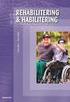 Handbok in/utskrivning/händelser/utskrivningsklara Allmänt sid 2 Funktionstangenter i SP Personsökning i bilden Patientmenyn Vårdtillfälle i sluten vård landstingsförbundets nationella termer Varför registrera
Handbok in/utskrivning/händelser/utskrivningsklara Allmänt sid 2 Funktionstangenter i SP Personsökning i bilden Patientmenyn Vårdtillfälle i sluten vård landstingsförbundets nationella termer Varför registrera
Rutin för AsynjaVisph
 Rutin för AsynjaVisph Innehållsförteckning Patientuppgifter... 2 Det finns flera sätt att nå patientuppgifter... 2 Barn som saknar namn (nyfödd)... 2 Skyddade personuppgifter... 3 Fliken Allmänt... 4 Fliken
Rutin för AsynjaVisph Innehållsförteckning Patientuppgifter... 2 Det finns flera sätt att nå patientuppgifter... 2 Barn som saknar namn (nyfödd)... 2 Skyddade personuppgifter... 3 Fliken Allmänt... 4 Fliken
Lathund CallCenter 2010
 Lathund CallCenter 2010 Innehållsförteckning Reservation Bokningstotalen Försäljning med kortbetalning Lägg till platser Lägg till platser Ändra pristyp Ta bort platser Ta bort hel bokning Ändra dag i
Lathund CallCenter 2010 Innehållsförteckning Reservation Bokningstotalen Försäljning med kortbetalning Lägg till platser Lägg till platser Ändra pristyp Ta bort platser Ta bort hel bokning Ändra dag i
Vårdgivare Skåne PRIVA. För offentlig och privat vårdpersonal. Filspecifikation PRIVA - Region Skåne
 Vårdgivare Skåne För offentlig och privat vårdpersonal... / IT / IT-stöd och tjänster A-Ö / PRIVA PRIVA Inom används programmet Priva för administration av ersättningar till privata vårdgivare. Priva-systemet
Vårdgivare Skåne För offentlig och privat vårdpersonal... / IT / IT-stöd och tjänster A-Ö / PRIVA PRIVA Inom används programmet Priva för administration av ersättningar till privata vårdgivare. Priva-systemet
Insieme Consulting AB Manual Hälskontrollsystemet
 Insieme Consulting AB 2017-10-20 Manual Hälskontrollsystemet Innehållsförteckning Innehållsförteckning...- 1 - Beskrivning...- 2 - Inloggning...- 2 - Behörighetsroller...- 3 - Prognos...- 3 - Sök Prognos
Insieme Consulting AB 2017-10-20 Manual Hälskontrollsystemet Innehållsförteckning Innehållsförteckning...- 1 - Beskrivning...- 2 - Inloggning...- 2 - Behörighetsroller...- 3 - Prognos...- 3 - Sök Prognos
Vid sjukskrivning > 28 dagar inom övriga slutenvården
 Cosmic R8.0, vers 2015-10-30 Vid sjukskrivning > 28 dagar inom primärvården och psykiatrin Alla patienter som sjukskrivs > 28 dagar ska ha ett vårdåtagande och det kan se olika ut vem som signalerar för
Cosmic R8.0, vers 2015-10-30 Vid sjukskrivning > 28 dagar inom primärvården och psykiatrin Alla patienter som sjukskrivs > 28 dagar ska ha ett vårdåtagande och det kan se olika ut vem som signalerar för
RUTIN LEVERANTÖRSFAKTUROR, ÄVEN KALLAD IoF
 Fastställt/godkänd av Carina Barthel Dokumentnamn Rutin leverantörsfakturor Framtaget av Eva Persson Flik/Process Dok. nr. Giltigt fr.o.m. Reviderad Utgåva Sida 1(8) RUTIN LEVERANTÖRSFAKTUROR, ÄVEN KALLAD
Fastställt/godkänd av Carina Barthel Dokumentnamn Rutin leverantörsfakturor Framtaget av Eva Persson Flik/Process Dok. nr. Giltigt fr.o.m. Reviderad Utgåva Sida 1(8) RUTIN LEVERANTÖRSFAKTUROR, ÄVEN KALLAD
Ladok. Registrering. RG01 Registrering en person 2. RG02 Registrering flera personer 4. RG10 Avbrott på kurs 9
 Ladok Registrering OBS! Studenten skall själv registrera sig via webb tjänst och det är endast i undantagsfall som administratören ska registrera studenter. RG01 Registrering en person 2 Beskrivning av
Ladok Registrering OBS! Studenten skall själv registrera sig via webb tjänst och det är endast i undantagsfall som administratören ska registrera studenter. RG01 Registrering en person 2 Beskrivning av
Ansvarig: FO Meddix i Halland Senast uppdaterad: Sida 1
 Ansvarig: FO Meddix i Halland Senast uppdaterad: 2012-11-16 Sida 1 Ändringsförteckning Version Datum Ändring Ändrat av 1.0 Annika Wallentin 1.1 2012-06-27 Uppdatering med aktuella skärmbilder 1.2 2012-11-16
Ansvarig: FO Meddix i Halland Senast uppdaterad: 2012-11-16 Sida 1 Ändringsförteckning Version Datum Ändring Ändrat av 1.0 Annika Wallentin 1.1 2012-06-27 Uppdatering med aktuella skärmbilder 1.2 2012-11-16
Listningssystem familjeläkare (LISSY): Att lägga upp användare i Easy
 1 Arvo Jääskeläinen 2014-10-29 Mellersta Skånes sjukvårdsdistrikt Listningssystem familjeläkare (LISSY): Att lägga upp användare i Easy Behörigheter för listningssystemet familjeläkare hanteras av Regions
1 Arvo Jääskeläinen 2014-10-29 Mellersta Skånes sjukvårdsdistrikt Listningssystem familjeläkare (LISSY): Att lägga upp användare i Easy Behörigheter för listningssystemet familjeläkare hanteras av Regions
Lathund Hälskontrollsystemet Schemaläggare Schemaläggning, Ankomstregistrera, E-remiss, personfliken, statistik och Ringa
 Insieme Consulting AB 2017-10-20 Lathund Hälskontrollsystemet Schemaläggare Schemaläggning, Ankomstregistrera, E-remiss, personfliken, statistik och Ringa Innehållsförteckning Innehållsförteckning... -
Insieme Consulting AB 2017-10-20 Lathund Hälskontrollsystemet Schemaläggare Schemaläggning, Ankomstregistrera, E-remiss, personfliken, statistik och Ringa Innehållsförteckning Innehållsförteckning... -
Journalia AB. utvecklar system för specialistsjukvård. Användarmanual för AK-kontroll
 Användarmanual för AK-kontroll AK-kontrollen ger en överblick och kontroll över dagens arbete. Härifrån skickas E-breven till posten, SMS-brev och e-mail, fax via internet till de patienter som har det
Användarmanual för AK-kontroll AK-kontrollen ger en överblick och kontroll över dagens arbete. Härifrån skickas E-breven till posten, SMS-brev och e-mail, fax via internet till de patienter som har det
Dokumenttyp: Forum: Sekreterare:
 1.00 Utgåva 1 (17) Forum: Sekreterare: Användardokumenation VGR IT Utfärdat av: Utfärdat datum: Catarina Lövgren 2013-03-14 VÄSTFOLKET Information till administratörer Allmänt Västfolket är ett personregister
1.00 Utgåva 1 (17) Forum: Sekreterare: Användardokumenation VGR IT Utfärdat av: Utfärdat datum: Catarina Lövgren 2013-03-14 VÄSTFOLKET Information till administratörer Allmänt Västfolket är ett personregister
1. Ledare... 3 2. Hantera deltagare... 5 3. Rapporter... 13 4. Övriga menyer... 15
 Sidan 1 (18) 1. Ledare... 3 1.2 Huvudmeny i Aktivitetsstöd... 3 2. Hantera deltagare... 5 2.1 Deltagare... 6 2.1.1 Lägga in deltagare i ny grupp... 6 2.1.2 Lägga till deltagare i befintlig grupp... 6 2.2
Sidan 1 (18) 1. Ledare... 3 1.2 Huvudmeny i Aktivitetsstöd... 3 2. Hantera deltagare... 5 2.1 Deltagare... 6 2.1.1 Lägga in deltagare i ny grupp... 6 2.1.2 Lägga till deltagare i befintlig grupp... 6 2.2
Sök låntagare. Registrera ny låntagare. Utlån
 Sök låntagare Klicka på Sök Låntagare eller tryck F2. Skriv eller läs in personnummer eller lånekortsnummer i sökrutan. Du kan också skriva in hela eller delar av låntagarens namn. Efter sökrutan finns
Sök låntagare Klicka på Sök Låntagare eller tryck F2. Skriv eller läs in personnummer eller lånekortsnummer i sökrutan. Du kan också skriva in hela eller delar av låntagarens namn. Efter sökrutan finns
Beställning av Tandvårdsintyg, T99Wi Handledning
 Beställning av Tandvårdsintyg, T99Wi Handledning Innehåll Allmänt om tandvårdsintyg och T99-reformen...2 Systemstart...2 Beställning av nytt tandvårdsintyg...5 Sök patient...6 Exempel...6 Områdeskod...8
Beställning av Tandvårdsintyg, T99Wi Handledning Innehåll Allmänt om tandvårdsintyg och T99-reformen...2 Systemstart...2 Beställning av nytt tandvårdsintyg...5 Sök patient...6 Exempel...6 Områdeskod...8
Användarbeskrivning för T99 Webb
 1(24) Användarbeskrivning för T99 Webb 2018-02-28 Innehållsförteckning Inledning... 2 Inloggning till T99Webb... 2 Utbildning och studiematerial... 3 Kunskapstest... 5 Ej godkänd... 6 Godkänt resultat...
1(24) Användarbeskrivning för T99 Webb 2018-02-28 Innehållsförteckning Inledning... 2 Inloggning till T99Webb... 2 Utbildning och studiematerial... 3 Kunskapstest... 5 Ej godkänd... 6 Godkänt resultat...
Användarmanual för felanmälan och beställning i Weblord
 Användarmanual för felanmälan och beställning i Weblord Användarmanual Weblord 2015-09-02 1 Inledning Anmälan görs i Weblord som arbetar direkt mot Västfastigheters fastighetssystem Landlord. I Weblord
Användarmanual för felanmälan och beställning i Weblord Användarmanual Weblord 2015-09-02 1 Inledning Anmälan görs i Weblord som arbetar direkt mot Västfastigheters fastighetssystem Landlord. I Weblord
Lathund över PASiS funktioner i webbmiljö Hälsoval Mödrahälsovården
 1(21) Lathund över PASiS funktioner i webbmiljö Hälsoval Mödrahälsovården Innehållsförteckning Inloggning... 3 Besöksregistrering... 5 Aktuell besökslista... 8 Vårdkontakter... 11 Medicinsk registrering...
1(21) Lathund över PASiS funktioner i webbmiljö Hälsoval Mödrahälsovården Innehållsförteckning Inloggning... 3 Besöksregistrering... 5 Aktuell besökslista... 8 Vårdkontakter... 11 Medicinsk registrering...
Korrespondens och intyg HighEdit
 Korrespondens och intyg HighEdit Läsa dokument Funktionen för att läsa och skriva mallbaserade brev och intyg finns under fliken Korr/Intyg. 1 Ta fram patientens journalmapp. 2 Välj fliken Korr/Intyg.
Korrespondens och intyg HighEdit Läsa dokument Funktionen för att läsa och skriva mallbaserade brev och intyg finns under fliken Korr/Intyg. 1 Ta fram patientens journalmapp. 2 Välj fliken Korr/Intyg.
Sekreterare och Plussekreterare Version SP2 via PMO
 Sekreterare och Plussekreterare Version 3.7.3 SP2 via PMO Starta MedSpeech 1. Från Mitt arbete i PMO klicka på Innehåll Länkar och Diktat - Lista 2. MedSpeech startar och du får upp en lista över diktaten.
Sekreterare och Plussekreterare Version 3.7.3 SP2 via PMO Starta MedSpeech 1. Från Mitt arbete i PMO klicka på Innehåll Länkar och Diktat - Lista 2. MedSpeech startar och du får upp en lista över diktaten.
Lathund. Urval för tandregleringsbehandling via remiss i Tandvårdsfönster (TVF) Specialiserad tandvård för barn och unga vuxna
 1 (35) Lathund remiss i Tandvårdsfönster (TVF) Specialiserad tandvård för barn och unga vuxna Allmän tandvård för barn och unga vuxna 2 (35) Innehållsförteckning 1 Allmänt... 3 2 Skapa remiss som remittent...
1 (35) Lathund remiss i Tandvårdsfönster (TVF) Specialiserad tandvård för barn och unga vuxna Allmän tandvård för barn och unga vuxna 2 (35) Innehållsförteckning 1 Allmänt... 3 2 Skapa remiss som remittent...
Vårdgaranti registrering i Elvis
 2017-10-27 13347 1 (5) Sammanfattning Rutinen beskriver hur registreringen i det patientadministrativa systemet ska genomföras för korrekt uppföljning av vårdgarantin. I dokumentet finns anvisningar för
2017-10-27 13347 1 (5) Sammanfattning Rutinen beskriver hur registreringen i det patientadministrativa systemet ska genomföras för korrekt uppföljning av vårdgarantin. I dokumentet finns anvisningar för
Lathund Fritidshem 2014-10-03
 Lathund Fritidshem 2014-10-03 1 Innehåll Logga in... 3 Behörighet... 3 Inloggning till systemet, Hypernet... 3 Glömt lösenord... 3 Uppdatera lösenordet... 3 Vyer anpassa det du vill se... 4 Kolumner...
Lathund Fritidshem 2014-10-03 1 Innehåll Logga in... 3 Behörighet... 3 Inloggning till systemet, Hypernet... 3 Glömt lösenord... 3 Uppdatera lösenordet... 3 Vyer anpassa det du vill se... 4 Kolumner...
Vid fel och frågor Ta kontakt med förbundet. Logga in. Menyn
 Manual Spelarregistrering Manualen beskriver hur man lägger in spelare i sin spelartrupp och tilldelar fasta spelarnummer. Läs igenom manualen och följ den när du lägger in spelarna i ditt lag och föreningens
Manual Spelarregistrering Manualen beskriver hur man lägger in spelare i sin spelartrupp och tilldelar fasta spelarnummer. Läs igenom manualen och följ den när du lägger in spelarna i ditt lag och föreningens
Närvarorapportering. Ansvarig i Föreningen
 Närvarorapportering Ansvarig i Föreningen 2 (26) Datum 2011-09-16 Innehållsförteckning 1. Ansvarig i föreningen... 3 1.1 Internetadress... 3 1.2 Inloggning och glömt lösenord... 3 1.3 Låst lösenord...
Närvarorapportering Ansvarig i Föreningen 2 (26) Datum 2011-09-16 Innehållsförteckning 1. Ansvarig i föreningen... 3 1.1 Internetadress... 3 1.2 Inloggning och glömt lösenord... 3 1.3 Låst lösenord...
5. Gå igenom inställningar för anställda och företag
 5. Gå igenom inställningar för anställda och företag I år har det skett förändringar i rutinen för kontrolluppgifter på grund av Skatteverkets nya regler gällande kontrolluppgifter. För att du med automatik
5. Gå igenom inställningar för anställda och företag I år har det skett förändringar i rutinen för kontrolluppgifter på grund av Skatteverkets nya regler gällande kontrolluppgifter. För att du med automatik
Ansvarig: FO Meddix i Halland Senast uppdaterad: Sida 1
 Ansvarig: FO Meddix i Halland Senast uppdaterad: 2012-11-15 Sida 1 Ändringsförteckning Version Datum Ändring Ändrat av 1.0 Annika Wallentin 1.1 2012-06-26 Uppdatering med aktuella skärmbilder 1.2 2012-11-15
Ansvarig: FO Meddix i Halland Senast uppdaterad: 2012-11-15 Sida 1 Ändringsförteckning Version Datum Ändring Ändrat av 1.0 Annika Wallentin 1.1 2012-06-26 Uppdatering med aktuella skärmbilder 1.2 2012-11-15
MANUAL FÖR REGISTRERING I PASiS AV FLYKTINGAR INOM HÄLSO- OCH SJUKVÅRDEN
 MANUAL FÖR REGISTRERING I PASiS AV FLYKTINGAR INOM HÄLSO- OCH SJUKVÅRDEN Avdelningen för hälso- och sjukvårdsstyrning, Koncernkontoret Rev 150401 Innehållsförteckning 1 Inledning... 3 2 Asylsökande...
MANUAL FÖR REGISTRERING I PASiS AV FLYKTINGAR INOM HÄLSO- OCH SJUKVÅRDEN Avdelningen för hälso- och sjukvårdsstyrning, Koncernkontoret Rev 150401 Innehållsförteckning 1 Inledning... 3 2 Asylsökande...
Funktionsbeskrivning. SB10 Adressuppdatering. Innehållsförteckning
 12016-12-022016-12-022016-12-021151 Dokument 1 Adressuppdatering Innehållsförteckning 1. Allmänt om funktionen 2. Uppdelning i delfunktioner 3. Behörighetsanalys 4. Preferensstyrning 5. Utskrifter 6. Avvikelser
12016-12-022016-12-022016-12-021151 Dokument 1 Adressuppdatering Innehållsförteckning 1. Allmänt om funktionen 2. Uppdelning i delfunktioner 3. Behörighetsanalys 4. Preferensstyrning 5. Utskrifter 6. Avvikelser
WebAveny Bisättningsjournal. Manual för transportörer vers 11.6
 WebAveny Bisättningsjournal Manual för transportörer 2016 vers 11.6 2 Innehåll INLOGGNING 1 Byta lösenord 1 REGISTRERING 2 LÄMNA IN KISTA/URNA 4 HÄMTA UT KISTA/URNA 6 TOM URNA 7 KVITTENS 7 AKTUELLA AVLIDNA
WebAveny Bisättningsjournal Manual för transportörer 2016 vers 11.6 2 Innehåll INLOGGNING 1 Byta lösenord 1 REGISTRERING 2 LÄMNA IN KISTA/URNA 4 HÄMTA UT KISTA/URNA 6 TOM URNA 7 KVITTENS 7 AKTUELLA AVLIDNA
Instruktion till kund för beställning av språktolk via webbtjänsten TSR online
 Instruktion till kund för beställning av språktolk via webbtjänsten TSR online Gå in via www.tolkformedlingvast.se. Logga in med ditt användarnamn och lösenord. Kontakta tolkförmedlingskontoret om du inte
Instruktion till kund för beställning av språktolk via webbtjänsten TSR online Gå in via www.tolkformedlingvast.se. Logga in med ditt användarnamn och lösenord. Kontakta tolkförmedlingskontoret om du inte
Sekreterare och Plussekreterare Version via Melior
 Sekreterare och Plussekreterare Version 3.7.3 via Melior Logga in i Melior. Öppna MedSpeech via Externa program i menyraden, välj Utskrift diktatlista, v.g. se nedan. MedSpeech startar och du får upp en
Sekreterare och Plussekreterare Version 3.7.3 via Melior Logga in i Melior. Öppna MedSpeech via Externa program i menyraden, välj Utskrift diktatlista, v.g. se nedan. MedSpeech startar och du får upp en
Innehållsförteckning. Sidan 2 (24)
 Innehållsförteckning 1. Ansvarig i föreningen.. 2 1.1 Internetadress... 3 1.2 Inloggning och glömt lösenord... 3 1.3 Låst lösenord... 5 1.4 Huvudmeny i Aktivitetsstöd... 7 2. Administration 8 2.1 Föreningens
Innehållsförteckning 1. Ansvarig i föreningen.. 2 1.1 Internetadress... 3 1.2 Inloggning och glömt lösenord... 3 1.3 Låst lösenord... 5 1.4 Huvudmeny i Aktivitetsstöd... 7 2. Administration 8 2.1 Föreningens
Så här gör du för att boka tid för spermaprov vid ANOVA på webben!
 1 (6) Du måste ha en remiss. Antingen har Du fått remiss och information av din läkare, annars har vi fått remissen direkt och skickat brev till Dig där vi uppmanar Dig att boka tid för spermaprov. Om
1 (6) Du måste ha en remiss. Antingen har Du fått remiss och information av din läkare, annars har vi fått remissen direkt och skickat brev till Dig där vi uppmanar Dig att boka tid för spermaprov. Om
Aktivitetsstöd Närvarorapportering. Ansvarig i Föreningen
 Aktivitetsstöd Närvarorapportering Ansvarig i Föreningen 2 (27) Datum 2013-09-26 Innehållsförteckning 1. Ansvarig i föreningen/föreningsadministratör... 3 1.1 Internetadress... 3 1.2 Inloggning och glömt
Aktivitetsstöd Närvarorapportering Ansvarig i Föreningen 2 (27) Datum 2013-09-26 Innehållsförteckning 1. Ansvarig i föreningen/föreningsadministratör... 3 1.1 Internetadress... 3 1.2 Inloggning och glömt
en stor bokstav och en siffra. Lösenordet får inte innehålla några tecken (!,,#,%,&)
 Gå in på www.lernia.se Klicka på rubriken Registrera CV 1. Fyll i dina användaruppgifter. - Skriv in din e-postadress, glöm inte att upprepa e-postadressen - Skriv in ett önskat lösenord och upprepa detta.
Gå in på www.lernia.se Klicka på rubriken Registrera CV 1. Fyll i dina användaruppgifter. - Skriv in din e-postadress, glöm inte att upprepa e-postadressen - Skriv in ett önskat lösenord och upprepa detta.
Visa även ej upplagda rapporter är de rapporter som ej är upplagda i programmet men som finns att ladda ner.
 Handbok Rapporter 0 Innehåll Innehållsförteckning Rapport - översikt... 2 Inställningar... 3 Ladda upp befintlig rapport... 4 Ladda upp ny rapport... 5 Byt namn... 6 Lägg en rapport som favorit... 6 Skriv
Handbok Rapporter 0 Innehåll Innehållsförteckning Rapport - översikt... 2 Inställningar... 3 Ladda upp befintlig rapport... 4 Ladda upp ny rapport... 5 Byt namn... 6 Lägg en rapport som favorit... 6 Skriv
Hjälpmedel Skåne Habilitering & Hjälpmedel
 Hjälpmedel Skåne Habilitering & Hjälpmedel Senast uppdaterad: Innehåll Snabbguide Sesam LMN... 2 Inloggning... 2 Skapa en förskrivning... 2 Registrera artiklar... 3 Söka artikel... 4 Antal uttag... 4 Checklista:
Hjälpmedel Skåne Habilitering & Hjälpmedel Senast uppdaterad: Innehåll Snabbguide Sesam LMN... 2 Inloggning... 2 Skapa en förskrivning... 2 Registrera artiklar... 3 Söka artikel... 4 Antal uttag... 4 Checklista:
Kravspecifikation. UB02 Bevakningsuppdrag slutbetyg Version: 1.00.
 Kravspecifikation UB02 2006-03-16 Version:. Ändringshistorik Revision Datum Av Kommentar Granskare Godkännare 0.01 2006-01-09 TFD Första utkast - - 0.02 2005-02-20 TFD Ändringar i samband med genomgång
Kravspecifikation UB02 2006-03-16 Version:. Ändringshistorik Revision Datum Av Kommentar Granskare Godkännare 0.01 2006-01-09 TFD Första utkast - - 0.02 2005-02-20 TFD Ändringar i samband med genomgång
SAMSA. IT-tjänst för Samverkan vid in- och utskrivning från sluten hälso- och sjukvård. Lathund för SIP Samordnad Individuell Plan GITS
 GITS SAMSA IT-tjänst för Samverkan vid in- och utskrivning från sluten hälso- och sjukvård Lathund för SIP Samordnad Individuell Plan Innehåll sid Bakgrund och beskrivning Systemöversikt 4 Funktioner i
GITS SAMSA IT-tjänst för Samverkan vid in- och utskrivning från sluten hälso- och sjukvård Lathund för SIP Samordnad Individuell Plan Innehåll sid Bakgrund och beskrivning Systemöversikt 4 Funktioner i
Närvarorapportering. Ledare
 Närvarorapportering Ledare 2 (16) Datum 2011-09-15 Innehållsförteckning 1. Ledare... 3 1.1 Inloggning och glömt lösenord... 3 1.2 Huvudmeny i Aktivitetsstöd... 5 2. Hantera deltagare... 6 2.1 Deltagare...
Närvarorapportering Ledare 2 (16) Datum 2011-09-15 Innehållsförteckning 1. Ledare... 3 1.1 Inloggning och glömt lösenord... 3 1.2 Huvudmeny i Aktivitetsstöd... 5 2. Hantera deltagare... 6 2.1 Deltagare...
Manual. Patient. version 3.50
 Manual Patient version 3.50 Innehåll Introduktion till Mina vårdkontakter...2 Vem kan använda tjänsten?... 2 Komma igång... 2 Ett säkert system... 2 Svar inom ett par dagar... 2 Support... 2 Skaffa användarkonto...3
Manual Patient version 3.50 Innehåll Introduktion till Mina vårdkontakter...2 Vem kan använda tjänsten?... 2 Komma igång... 2 Ett säkert system... 2 Svar inom ett par dagar... 2 Support... 2 Skaffa användarkonto...3
Manual för beställare Rekvisition med förattest Mölndals stad
 Manual för beställare Rekvisition med förattest Mölndals stad Rekvisition... 2 Fyll i rekvisitionen... 2 Kontera rekvisitionen... 3 Namnge beställningen... 3 Val av leveransadress... 3 Fältet Information
Manual för beställare Rekvisition med förattest Mölndals stad Rekvisition... 2 Fyll i rekvisitionen... 2 Kontera rekvisitionen... 3 Namnge beställningen... 3 Val av leveransadress... 3 Fältet Information
GPDR personuppgifter i Artologik EZbooking
 GPDR personuppgifter i Artologik EZbooking Läs mer www.artologik.com/se/ezbooking.aspx Kontakta oss www.artologik.com/se/kontakt.aspx Table of content GDPR personuppgifter I Artologik EZbooking... 3 Vilken
GPDR personuppgifter i Artologik EZbooking Läs mer www.artologik.com/se/ezbooking.aspx Kontakta oss www.artologik.com/se/kontakt.aspx Table of content GDPR personuppgifter I Artologik EZbooking... 3 Vilken
Inledning... 3. F-skattsedel... 3. Remissen... 3. Nya ikoner... 3. Utskrift av journalanteckningar... 4. Anamnes... 5
 Inledning... 3 Innehåll... 3 F-skattsedel... 3 Remissen... 3 Streckkodläsare... 3 Indikator på FK-perioden... 3 Nya ikoner... 3 Utskrift av journalanteckningar... 4 Tidsmemo, utan patientkoppling... 4
Inledning... 3 Innehåll... 3 F-skattsedel... 3 Remissen... 3 Streckkodläsare... 3 Indikator på FK-perioden... 3 Nya ikoner... 3 Utskrift av journalanteckningar... 4 Tidsmemo, utan patientkoppling... 4
Registrering för bokning via
 Registrering för bokning via www.sli.se 1. För att kunna låna ur vårt utbud (ca 10 000 artiklar) så måste du som enskild lärare/personal registrera dig! 2. Klicka en gång på Bli medlem på SLI.SE nere till
Registrering för bokning via www.sli.se 1. För att kunna låna ur vårt utbud (ca 10 000 artiklar) så måste du som enskild lärare/personal registrera dig! 2. Klicka en gång på Bli medlem på SLI.SE nere till
H A N D B O K. Behörighetssystemet för Pantbrevssystemet
 1 (25) H A N D B O K Behörighetssystemet för Pantbrevssystemet Innehåll INLEDNING...2 PÅLOGGNING TILL BEHÖRIGHETSADMINISTRATION...3 BYTE AV LÖSENORD VID PÅLOGGNING...4 BEHÖRIGHETSADMINISTRATION - VALMENY...5
1 (25) H A N D B O K Behörighetssystemet för Pantbrevssystemet Innehåll INLEDNING...2 PÅLOGGNING TILL BEHÖRIGHETSADMINISTRATION...3 BYTE AV LÖSENORD VID PÅLOGGNING...4 BEHÖRIGHETSADMINISTRATION - VALMENY...5
Privera 2.0 PRIVERA FÖR VÅRDGIVARE
 Privera 2.0 PRIVERA FÖR VÅRDGIVARE Innehållsförteckning Vad är Privera... 3 Privera 2.0... 3 Skapa underlag Görs utanför Privera... 4 Logga in i Privera... 5 Information... 7 Skicka in fil... 8 Mottagna
Privera 2.0 PRIVERA FÖR VÅRDGIVARE Innehållsförteckning Vad är Privera... 3 Privera 2.0... 3 Skapa underlag Görs utanför Privera... 4 Logga in i Privera... 5 Information... 7 Skicka in fil... 8 Mottagna
LÅN Manual Koha. Luleå universitetsbibliotek Ulrika Hedkvist
 LÅN Manual Koha Luleå universitetsbibliotek Ulrika Hedkvist 2017-05-30 INNEHÅLLSFÖRTECKNING Registrera ny låntagare 3 Radera låntagare 4 Ändra PIN-kod eller personnummer 5 Utlån 6 Utskrift på lån 7 Återlämning
LÅN Manual Koha Luleå universitetsbibliotek Ulrika Hedkvist 2017-05-30 INNEHÅLLSFÖRTECKNING Registrera ny låntagare 3 Radera låntagare 4 Ändra PIN-kod eller personnummer 5 Utlån 6 Utskrift på lån 7 Återlämning
Magna Cura IFO. Verkställighet
 Magna Cura IFO Verkställighet 2 Innehållsförteckning Inlog i Magna Cura..3 Lägga upp en ny klient - BISTÅND...3 Fortsatt insats.. 4 Avslutad insats.4 Akten..4 Uppdatera aktbilden.4 Kronologisk journal..
Magna Cura IFO Verkställighet 2 Innehållsförteckning Inlog i Magna Cura..3 Lägga upp en ny klient - BISTÅND...3 Fortsatt insats.. 4 Avslutad insats.4 Akten..4 Uppdatera aktbilden.4 Kronologisk journal..
Dok nr SOF/AV-13:054,Ver I Treserva Genomfo randewebb. 1 Inloggning... 2 1.1 Växla användare... 3 2 Skrivbordet... 4
 Treserva Genomfo randewebb Innehåll 1 Inloggning... 2 1.1 Växla användare... 3 2 Skrivbordet... 4 3 Sök... 5 4 Meddelanden... 6 5 Nya uppdrag läsa/kvittera uppdrag... 9 6 Vårdplaner... 10 6.1 Läsa vårdplan...
Treserva Genomfo randewebb Innehåll 1 Inloggning... 2 1.1 Växla användare... 3 2 Skrivbordet... 4 3 Sök... 5 4 Meddelanden... 6 5 Nya uppdrag läsa/kvittera uppdrag... 9 6 Vårdplaner... 10 6.1 Läsa vårdplan...
Manual för GRABO. Webbokning av begravningsceremoni och gravsättning hos Stockholms kyrkogårdsförvaltning KYRKOGÅRDSFÖRVALTNINGEN
 KYRKOGÅRDSFÖRVALTNINGEN Manual för GRABO Webbokning av begravningsceremoni och gravsättning hos Stockholms kyrkogårdsförvaltning 2013-01-31 Version 3.1.2 1 (14) Innehåll: Bakgrund och behörighet till Grabo
KYRKOGÅRDSFÖRVALTNINGEN Manual för GRABO Webbokning av begravningsceremoni och gravsättning hos Stockholms kyrkogårdsförvaltning 2013-01-31 Version 3.1.2 1 (14) Innehåll: Bakgrund och behörighet till Grabo
Privera 2.0 Information till Vårdgivare PRIVERA FÖR VÅRDGIVARE
 Privera 2.0 Information till Vårdgivare PRIVERA FÖR VÅRDGIVARE Innehållsförteckning Vad är Privera... 3 Privera 2.0... 3 Skapa underlag Görs utanför Privera... 4 Logga in i Privera... 4 Information...
Privera 2.0 Information till Vårdgivare PRIVERA FÖR VÅRDGIVARE Innehållsförteckning Vad är Privera... 3 Privera 2.0... 3 Skapa underlag Görs utanför Privera... 4 Logga in i Privera... 4 Information...
PM Datum 2013-01-09. Instruktioner Wordmallar Här följer en kortfattad instruktion i hur du använder Universitets- och högskolerådets Wordmallar.
 PM Datum 2013-01-09 Postadress Box 45093 104 30 Stockholm Besöksadress Wallingatan 2 111 60 Stockholm Telefon 010-470 03 00 Org nr 202100-6487 www.uhr.se Lathund Wordmallar Om hur man använder Universitets-
PM Datum 2013-01-09 Postadress Box 45093 104 30 Stockholm Besöksadress Wallingatan 2 111 60 Stockholm Telefon 010-470 03 00 Org nr 202100-6487 www.uhr.se Lathund Wordmallar Om hur man använder Universitets-
Rutinbeskrivning. Uppföljning av tillgänglighet Primärvård
 Rutinbeskrivning Uppföljning av tillgänglighet Primärvård Dokumenthistorik Utgåva nr Giltig fr o m Giltig t o m Kommentar till ny utgåva Godkänd av (titel, namn, datum ) Byte av Diarie från ITC 2011-243
Rutinbeskrivning Uppföljning av tillgänglighet Primärvård Dokumenthistorik Utgåva nr Giltig fr o m Giltig t o m Kommentar till ny utgåva Godkänd av (titel, namn, datum ) Byte av Diarie från ITC 2011-243
Manual för ParaDifo Vårdgivare/Utförare inom Individ och Familjeomsorg
 Manual för ParaDifo Vårdgivare/Utförare inom Individ och Familjeomsorg Vuxen, Insats Chefsspecifika uppgifter stockholm.se Titel: Manual för ParaDifo Vårdgivare/Utförare inom Individ och Familjeomsorg
Manual för ParaDifo Vårdgivare/Utförare inom Individ och Familjeomsorg Vuxen, Insats Chefsspecifika uppgifter stockholm.se Titel: Manual för ParaDifo Vårdgivare/Utförare inom Individ och Familjeomsorg
KliPP - IT-stöd för Kliniska Praktikplatser. Bildspel över arbetsprocessen. A. A. Inläggning av av grundinformation
 KliPP - IT-stöd för Kliniska Praktikplatser Bildspel över arbetsprocessen A. A. Inläggning av av grundinformation B. B. Utbildningarna beställer praktik C. C. Reservation enligt beställning D. D. Utbildningarna
KliPP - IT-stöd för Kliniska Praktikplatser Bildspel över arbetsprocessen A. A. Inläggning av av grundinformation B. B. Utbildningarna beställer praktik C. C. Reservation enligt beställning D. D. Utbildningarna
Logga in. Placera barn. Kolumner Ändra ordning på kolumner. Spara egna kolumnval. Urval. Ändra taxekategori. Sök. Uppsägning av plats
 2013-01-25 1 Logga in Glömt lösenord Uppdatera lösenordet Kolumner Ändra ordning på kolumner Urval Spara egna kolumnval Excelformat av urval Välja antal barn som visas i urvalet Sök Snabbsök Söka med filter
2013-01-25 1 Logga in Glömt lösenord Uppdatera lösenordet Kolumner Ändra ordning på kolumner Urval Spara egna kolumnval Excelformat av urval Välja antal barn som visas i urvalet Sök Snabbsök Söka med filter
Läkemedelskostnader under 2007 i Region Skåne
 Läkemedelskostnader under 2007 i Region Skåne Kr 2 000 000 000 Förmånskostnaden för läkemedel + handelsvaror i Skåne under 2007 1 800 000 000 1 600 000 000 1 400 000 000 1 200 000 000 Total kostnad läkemedel
Läkemedelskostnader under 2007 i Region Skåne Kr 2 000 000 000 Förmånskostnaden för läkemedel + handelsvaror i Skåne under 2007 1 800 000 000 1 600 000 000 1 400 000 000 1 200 000 000 Total kostnad läkemedel
All legitimerad vårdpersonal som är behörig att skapa intyg kommer in på webintyget.
 1(12) Manual För vem är manualen? Manualen riktar sig till legitimerad vårdpersonal som ska intyga att patienten behöver åka sjukresa med sjukreselinje/taxi eller specialfordon av medicinska skäl. Den
1(12) Manual För vem är manualen? Manualen riktar sig till legitimerad vårdpersonal som ska intyga att patienten behöver åka sjukresa med sjukreselinje/taxi eller specialfordon av medicinska skäl. Den
6. Skapa kontrolluppgiftsregister
 6. Skapa kontrolluppgiftsregister Välj att arbeta i det föregående året databasen för inkomstår 2013. Löneprogrammet hanterar kontrolluppgift KU10. Som arbetsgivare ska du lämna kontrolluppgifter för alla
6. Skapa kontrolluppgiftsregister Välj att arbeta i det föregående året databasen för inkomstår 2013. Löneprogrammet hanterar kontrolluppgift KU10. Som arbetsgivare ska du lämna kontrolluppgifter för alla
Raindance-guide: Registrera Intrastatinformation
 Raindance-guide: Registrera Intrastatinformation 1 Innehåll Allmänt om intrastat... 1 Registrera intrastatuppgifter i Lupin... 2 Registrera intrastatuppgifter i Raindance... 4 Ställ in urval i bilden Registrera
Raindance-guide: Registrera Intrastatinformation 1 Innehåll Allmänt om intrastat... 1 Registrera intrastatuppgifter i Lupin... 2 Registrera intrastatuppgifter i Raindance... 4 Ställ in urval i bilden Registrera
Gälle från och r SJUKRESOR I HALLAND
 Gälle från och r m 1 janua ed ri 2019 SJUKRESOR I HALLAND ska När du in d beställa taktar a kon sjukres llningsä du best len centra 90 00 0771-91 INNEHÅLLSFÖRTECKNING Vad är en sjukresa?... 4 Vad är ett
Gälle från och r m 1 janua ed ri 2019 SJUKRESOR I HALLAND ska När du in d beställa taktar a kon sjukres llningsä du best len centra 90 00 0771-91 INNEHÅLLSFÖRTECKNING Vad är en sjukresa?... 4 Vad är ett
MANUAL MOBIL KLINIK APP 2.2
 MANUAL MOBIL KLINIK APP 2.2 Innehåll Innan appen tas i bruk 2 Registrera besök manuellt 6 Dokumentera besöket 7 Registrera besök med NFC-tagg 7 Planera nytt besök 9 Avboka besök 10 Patienter 10 Anteckningar
MANUAL MOBIL KLINIK APP 2.2 Innehåll Innan appen tas i bruk 2 Registrera besök manuellt 6 Dokumentera besöket 7 Registrera besök med NFC-tagg 7 Planera nytt besök 9 Avboka besök 10 Patienter 10 Anteckningar
PMO - Hantera vårdgarantin
 Beskrivning Diarienr: Ej tillämpligt 1(5) Dokument ID: 06-142068 Fastställandedatum: 2018-03-12 Giltigt t.o.m.: 2019-03-12 Upprättare: Madeleine E Olsson Fastställare: Madeleine Olsson PMO - Hantera vårdgarantin
Beskrivning Diarienr: Ej tillämpligt 1(5) Dokument ID: 06-142068 Fastställandedatum: 2018-03-12 Giltigt t.o.m.: 2019-03-12 Upprättare: Madeleine E Olsson Fastställare: Madeleine Olsson PMO - Hantera vårdgarantin
Lathund fritids
 Lathund fritids 2013-01-25 1 Innehåll Logga in Glömt lösenord Uppdatera lösenordet Kolumner Lägga till och ta bort Ändra ordning Spara egna kolumnval Urval Excelformat Välja antal barn som visas Sök Snabbsök
Lathund fritids 2013-01-25 1 Innehåll Logga in Glömt lösenord Uppdatera lösenordet Kolumner Lägga till och ta bort Ändra ordning Spara egna kolumnval Urval Excelformat Välja antal barn som visas Sök Snabbsök
Cosmic för kommunen Nyheter i Cosmic R8.1
 Ansvarig Anknytning Datum Versi on Sidor 2017-10-13 1 0(10) 2017-10-13 1 1(10) Innehållsförteckning 1. COSMIC FÖR KOMMUNEN... 2 1.1. INLOGGNING... 2 1.2. PATIENTLISTEN... 3 1.2.1. Utökad patientlist...
Ansvarig Anknytning Datum Versi on Sidor 2017-10-13 1 0(10) 2017-10-13 1 1(10) Innehållsförteckning 1. COSMIC FÖR KOMMUNEN... 2 1.1. INLOGGNING... 2 1.2. PATIENTLISTEN... 3 1.2.1. Utökad patientlist...
Journalia Rutin Region Norrbotten
 Styrande rutindokument Rutin Sida 1 (5) Journalia Rutin Region Norrbotten Lagrum och styrande förutsättningar Journalia är Region Norrbottens system för Antikoagulantiabehandling och används framför allt
Styrande rutindokument Rutin Sida 1 (5) Journalia Rutin Region Norrbotten Lagrum och styrande förutsättningar Journalia är Region Norrbottens system för Antikoagulantiabehandling och används framför allt
Flödesbeskrivning Meddix SVP. Öppen psykiatrisk tvångsvård. Öppen rättspsykiatrisk vård
 Flödesbeskrivning Meddix SVP Öppen psykiatrisk tvångsvård och Öppen rättspsykiatrisk vård 2011-01-13 Ewa Lundström Sida 2/23 Innehållsförteckning 1 Bakgrund...4 2 Huvudsida...5 3 Administration...6 3.1
Flödesbeskrivning Meddix SVP Öppen psykiatrisk tvångsvård och Öppen rättspsykiatrisk vård 2011-01-13 Ewa Lundström Sida 2/23 Innehållsförteckning 1 Bakgrund...4 2 Huvudsida...5 3 Administration...6 3.1
Gäller från och med 1 september 2016 SJUKRESOR I HALLAND
 Gäller från och med 1 september 2016 SJUKRESOR I HALLAND När du ska beställa din sjukresa kontaktar du beställningscentralen 0771-91 00 90 INNEHÅLLSFÖRTECKNING Vad är en sjukresa?...4 Vad är ett medicinskt
Gäller från och med 1 september 2016 SJUKRESOR I HALLAND När du ska beställa din sjukresa kontaktar du beställningscentralen 0771-91 00 90 INNEHÅLLSFÖRTECKNING Vad är en sjukresa?...4 Vad är ett medicinskt
För elektroniska remisser skannas remissbekräftelsen. Denna återfinns som separat dokument och kan inte kopplas till remissen.
 Lathund AsynjaVisph Bilaga till Riktlinje Remisshantering Följande arbetsuppgifter skall göras av sekreterare eller annan utsedd person för varje enhet i AsynjaVisph som hanterar remisser. För Närhälsan
Lathund AsynjaVisph Bilaga till Riktlinje Remisshantering Följande arbetsuppgifter skall göras av sekreterare eller annan utsedd person för varje enhet i AsynjaVisph som hanterar remisser. För Närhälsan
HITTA HISTORISKA REGISTERUTTAG
 HITTA HISTORISKA REGISTERUTTAG AV VÅRDPRODUKTION I REGION SKÅNE Datum: 2006-04-01 Författare: Birgitta Malmström, ITT-SV Birgitta.Malmstrom@skane.se Innehållsförteckning Inledning... 3 System Hitta (Historiska
HITTA HISTORISKA REGISTERUTTAG AV VÅRDPRODUKTION I REGION SKÅNE Datum: 2006-04-01 Författare: Birgitta Malmström, ITT-SV Birgitta.Malmstrom@skane.se Innehållsförteckning Inledning... 3 System Hitta (Historiska
Treserva Kapitel 6. Tidbok Läkarmedverkan
 Treserva Kapitel 6 Tidbok Läkarmedverkan Riktlinjer för bokning av läkartid... 1 Tidbokning i Treserva... 2 Läkarnas tidböcker Objekt... 3 Utskrift av bokningar... 6 Riktlinjer för bokning av läkartid
Treserva Kapitel 6 Tidbok Läkarmedverkan Riktlinjer för bokning av läkartid... 1 Tidbokning i Treserva... 2 Läkarnas tidböcker Objekt... 3 Utskrift av bokningar... 6 Riktlinjer för bokning av läkartid
Välkommen till CWT profilverktyg & din reseportal mycwt
 Välkommen till CWT profilverktyg & din reseportal mycwt Profilmanual för resenär Stockholm jan 2018 Bra att veta Den här manualen kan skilja sig i bilder och text eftersom varje företag har sin unika uppsättning.
Välkommen till CWT profilverktyg & din reseportal mycwt Profilmanual för resenär Stockholm jan 2018 Bra att veta Den här manualen kan skilja sig i bilder och text eftersom varje företag har sin unika uppsättning.
